Comment réparer mon iTunes ne reconnaît pas mon iPod
Il y a tellement de facteurs possibles pour lesquels un utilisateur découvrirait pourquoi iTunes ne reconnaît pas mon iPod. Certaines des principales raisons incluent votre ancien appareil, une version obsolète de l'application iTunes, un problème sur le système iTunes, un réglage effectué pour la reconnaissance de l'appareil, un câble usé utilisé pour la connexion et plus encore. Étant donné qu'iTunes est d'une grande aide pour les utilisateurs qui possèdent un iPod, ils pourraient rechercher des raisons derrière "mon iTunes ne reconnaît pas mon iPod” erreur ainsi que les moyens de faire afin de le réparer.
iTunes peut servir à la fois de magasin multimédia en ligne pour acheter des articles et de support pour une restauration et une sauvegarde faciles des fichiers enregistrés dans la bibliothèque. Afin d'accéder pleinement aux fonctionnalités complètes d'iTunes lorsqu'il s'agit de telles procédures sur votre appareil iPod, il doit d'abord être reconnu sur le système iTunes. Pour vous aider à résoudre le problème de savoir pourquoi mon iPod n'apparaît pas dans iTunes, je vais vous donner les meilleures solutions à essayer.
Guide des matières Partie 1. Que faire si iTunes ne reconnaît pas mon iPod ?Partie 2. Bonus : Comment sauvegarder des fichiers dans Apple Music et iTunes sur un autre appareil ?Partie 3. Derniers mots
Partie 1. Que faire si iTunes ne reconnaît pas mon iPod ?
Si le problème concernant la raison pour laquelle iTunes ne reconnaît pas mon iPod est rencontré, vous pourrez peut-être le résoudre via des procédures simples et réalisables. Veuillez consulter la liste des correctifs suggérés ci-dessous.
Solution 1 : vérifiez votre câble USB
L'échec de la connexion entre iTunes et l'iPod est l'une des raisons de suspecter l'erreur "mon iTunes ne reconnaît pas mon iPod". En ce qui concerne ce facteur, il peut s'agir de votre utilisation cable USB. Pour vérifier et résoudre le problème, débranchez-le simplement, puis examinez-le physiquement pour voir s'il y a des dommages. Assurez-vous de bien vérifier les extrémités des câbles car ce sont les plus susceptibles de se casser.
Si des signes de dommages physiques sont constatés, envisagez de le remplacer par un plus récent. Cela résoudra sûrement le problème d'ici là, car aucun dommage n'est constaté dans un nouveau.
Solution 2 : connectez correctement votre iTunes et votre iPod
Pourquoi mon iTunes ne reconnaît pas mon iPod ? Il peut également y avoir un problème avec la connexion interne établie entre les deux. Donc, vous feriez mieux de refaire la connexion pour vérifier si cela fera une différence. Il vous suffit de retirer votre iPod de votre ordinateur et de l'éteindre. Vous pouvez également essayer de redémarrer votre ordinateur pour plus d'assurance. Une fois terminé, récupérez le câble et connectez les deux appareils. Lors de la connexion, une fenêtre sur votre iPod apparaîtra vous demandant si vous faites confiance à cet ordinateur. N'oubliez pas d'appuyer sur le bouton Confiance Cela permettra à la connexion de se poursuivre.
Solution 3. Assurez-vous d'utiliser la dernière version d'iTunes et d'iOS
Une autre astuce pour éviter l'erreur "mon iTunes ne reconnaît pas mon iPod" consiste à installer la dernière version de l'application iTunes et d'iOS. Pour installer ou mettre à jour le dernier iOS, rendez-vous simplement dans votre application Paramètres, puis cliquez sur Général. Recherchez l'option de mise à jour logicielle, puis vérifiez s'il existe une mise à jour disponible. Si vous en voyez un, cliquez sur Télécharger et installer.
Maintenant, pour la mise à jour d'iTunes, cliquez simplement sur l'onglet iTunes dans la barre de menu ci-dessus une fois l'application lancée. Sélectionnez Rechercher les mises à jour. L'emplacement de cette option diffère en fonction du type d'appareil que vous utilisez.
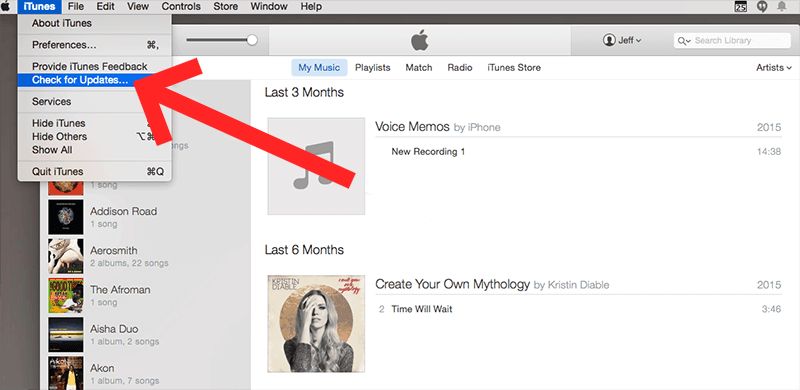
Si vous utilisez Mac, vous pouvez simplement suivre les étapes mentionnées, mais sous Windows, vous devrez plutôt accéder au menu Aide. De là, vous verrez rapidement le bouton Installer. Ceci doit être suivi du bouton Accepter, confirmant que vous avez accepté les termes et conditions définis par Apple. Une fois la mise à jour terminée, reconnectez simplement les appareils.

Solution 4. Assurez-vous que le service Apple Mobile Device est en cours d'exécution
Ceci est particulièrement important pour les utilisateurs de Windows. Cliquez simplement sur le bouton Démarrer de Windows -> tapez services.msc dans la zone de recherche et appuyez sur Entrée > dans la fenêtre contextuelle Services, recherchez "Apple Mobile Device Service" et faites un clic droit pour choisir "Propriétés". Définissez le menu contextuel Type de démarrage sur Automatique. Cliquez sur Arrêter le service. Une fois le service arrêté, cliquez sur Démarrer le service. Cliquez sur OK. Redémarrez ensuite l'ordinateur, ouvrez iTunes et connectez l'appareil.
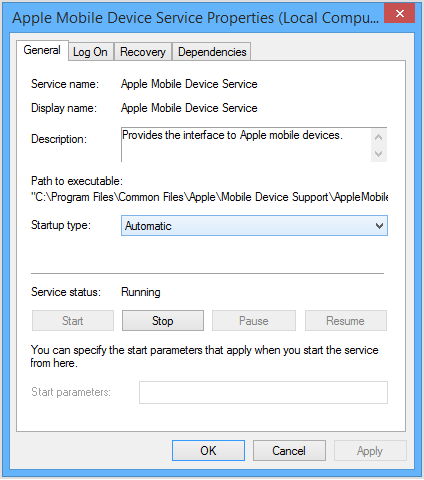
Partie 2. Bonus : Comment sauvegarder des fichiers dans Apple Music et iTunes sur un autre appareil ?
Parfois, des erreurs telles que "mon iTunes ne reconnaît pas mon iPod" sur l'application iTunes se produisent à des moments inattendus. Il y a des cas où plusieurs erreurs se produisent à la fois et vous finirez par ne plus utiliser l'application. Si cela vous arrive, il est normal de vous soucier des fichiers que vous avez enregistrés au préalable. Existe-t-il un moyen efficace de sauvegarder votre collection de musique organisée ?
Heureusement, il existe une application conçue pour ce service spécifique et le mieux que vous puissiez utiliser est Convertisseur de musique Apple Music d'AMusicSoft. En parlant de la sauvegarde de vos copies de fichiers, AMusicSoft peut aider les utilisateurs à télécharger les fichiers convertis. Comme mentionné, il peut également effectuer des procédures de conversion, vous donnant des copies de formats accessibles tels que MP3, WAV, FLAC, AAC, AC3 et M4A. Lorsque ces fichiers sont lus sur un autre appareil, vous n'aurez pas de difficulté car ils peuvent être lus sans erreur. Vous pouvez donc profiter des chansons Apple Music sur PS4, Alexa, Roku TV, Xbox One et d'autres appareils multimédias.
AMusicSoft peut également rsupprimer le DRM d'Apple Music et peut vous donner les résultats en peu de temps grâce à sa vitesse de travail 16x. Avec l'aide de cette vitesse, tout processus serait terminé en peu de temps. Même les étapes à suivre sont très simples et ne vous stresseront pas pendant la procédure en temps réel.
Consultez la liste complète des étapes ci-dessous.
- Pour commencer, téléchargez AMusicSoft Apple Music Converter depuis le site Web d'AMusicSoft. Ce site est facilement accessible en utilisant simplement votre navigateur.
Téléchargement gratuit Téléchargement gratuit
- Ouvrez AMusicSoft Apple Music Converter, puis choisissez les fichiers musicaux à convertir et à enregistrer. Appuyez simplement sur la case de sélection devant chaque élément choisi dans votre bibliothèque.

- Cliquez sur le format de sortie que vous préférez. L'emplacement final doit également être défini à cette étape.

- Appuyez sur le bouton Convertir pour commencer le processus de conversion et attendez quelques minutes jusqu'à ce qu'il soit terminé.

- Enfin, téléchargez les résultats à partir du menu Converti ci-dessus.
Partie 3. Derniers mots
Si malheureusement, vous souffrez du problème "mon iTunes ne reconnaît pas mon iPod", sachez toujours qu'il existe de nombreuses solutions pour vous en sortir. Les correctifs que vous pouvez suivre ne se limitent pas aux trois solutions décrites ci-dessus, car vous pouvez toujours en rechercher d'autres sur Internet. En revanche, si vous souhaitez sécuriser une sauvegarde de tous les fichiers enregistrés sur votre bibliothèque musicale, vous pouvez utiliser Convertisseur de musique Apple Music d'AMusicSoft. Le guide sur la façon d'utiliser cet outil est discuté en détail ci-dessus.
Les gens LIRE AUSSI
- Comment vérifier mon abonnement Apple Music ?
- Comment transformer la musique en sonneries sur iOS et Android ?
- Comment définir une chanson comme alarme sur iPhone ?
- Guide facile pour résoudre le problème de l'album de partage familial qui ne s'affiche pas
- Puis-je lire Apple Music Lossless sur PC ?
- Comment changer un type de fichier musical
- Comment désactiver la bibliothèque musicale sur iCloud
- Comment transférer de la musique d'iTunes vers SanDisk Sansa Clip
Robert Fabry est un blogueur passionné, un passionné de technologie, et peut-être pourra-t-il vous contaminer en partageant quelques astuces. Il a également une passion pour la musique et a écrit pour AMusicSoft sur ces sujets.